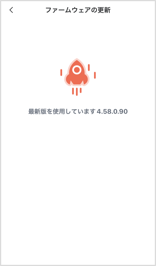ソラカメ対応カメラの信号強度やファームウェアバージョンなどのデバイス情報を ATOM アプリで確認できます。
ATOM アプリのホーム画面で、ソラカメ対応カメラ → の順にタップします。


手順の途中でファームウェア更新画面が表示されたときは
ATOM アプリにソラカメ対応カメラを登録した直後や、新しいファームウェアがリリースされたときは、ATOM アプリのホーム画面でソラカメ対応カメラをタップすると、ファームウェア更新画面が表示されます。 をタップして、ソラカメ対応カメラのファームウェアをアップデート (更新) してください。
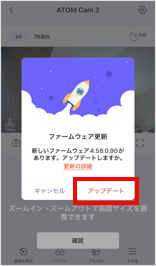
をタップします。
デバイス情報画面が表示され、信号強度やファームウェアバージョンが確認できます。
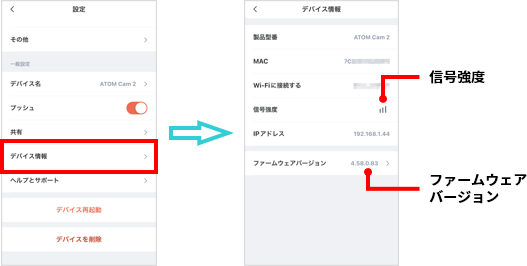
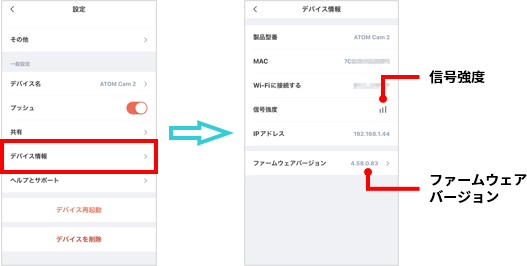 :
:- 信号強度: Wi-Fi アクセスポイントとソラカメ対応カメラの間でどれだけ良い通信ができるかを示す指標です。信号強度が弱い (低い) と、常時録画に失敗することが増えます。
- ファームウェアバージョン: ソラカメ対応カメラにインストールされているファームウェアのバージョンです。最新のファームウェアがインストールされているソラカメ対応カメラでのみ、クラウド常時録画など Soracom Cloud Camera Services で提供しているサービスが利用できます。
信号強度を強く (高く) するには
以下のいずれかまたは両方を行ってください。
Wi-Fi アクセスポイントまたはソラカメ対応カメラの位置を変更してください。
- Wi-Fi アクセスポイントとソラカメ対応カメラを近い位置に設置します。
- Wi-Fi アクセスポイントまたはソラカメ対応カメラを、電子レンジや冷蔵庫などの大型家電、壁、金属製の物体から離して設置します。
ほかの Wi-Fi ネットワークとの干渉を避けために、ソラカメ対応カメラが接続する Wi-Fi アクセスポイントが使用するチャンネルを変更してください。
Wi-Fi アクセスポイントのチャンネル設定は、一般に Wi-Fi アクセスポイントの管理画面で変更できます。詳しくは、Wi-Fi アクセスポイントの取扱説明書を参照してください。
ソラカメ対応カメラに最新のファームウェアバージョンがインストールされていることを確認する
最新のファームウェアがインストールされているソラカメ対応カメラでのみ、クラウド常時録画など Soracom Cloud Camera Services で提供しているサービスが利用できます。
デバイス情報画面で をタップします。
ソラカメ対応カメラに最新のファームウェアがインストールされているかどうかが確認されます。
ファームウェアが最新バージョンではない場合は、 をタップします。
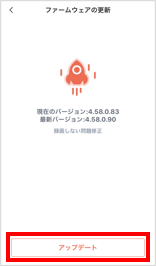
ファームウェアがアップデート (更新) されます。
最新バージョンの場合は、「最新版を使用しています」と表示されます。